La primera
y más sencilla es desde la pantalla de bienvenida de Linux Mint, desde esta podemos seleccionar el modo oscuro y el tipo de iconos.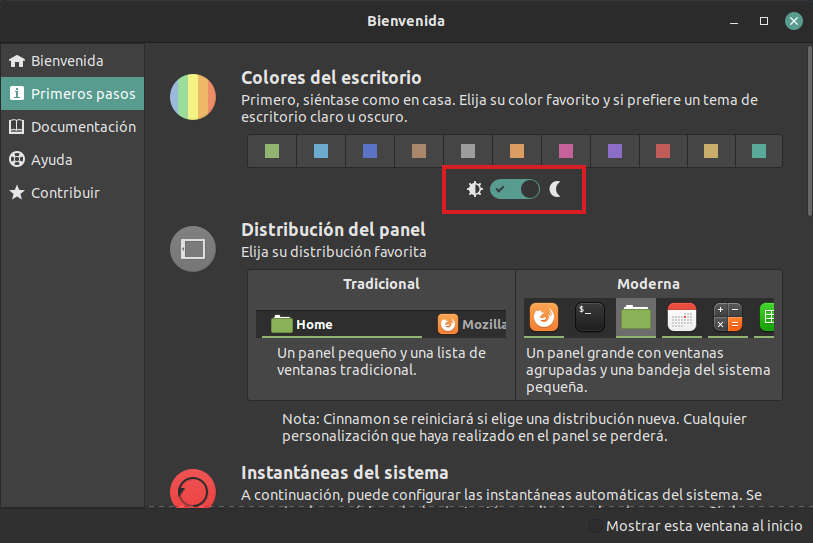
En esta pantalla tenemos que ir a Primeros pasos y desde ahi podemos seleccionar el modo y los iconos que queremos, también podemos cambiar el formato del panel, ver este otro artículo Cambiar el panel de Linux Mint Cinnamon al tradicional.
Esta pantalla de bienvenida la podéis encontrar buscando en el menú
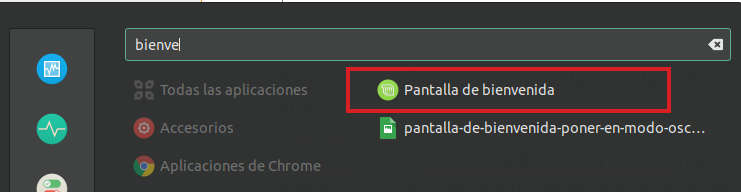
La segunda
y no menos sencilla sino diferente es ir a la configuración del sistema y buscar la opción de Temas.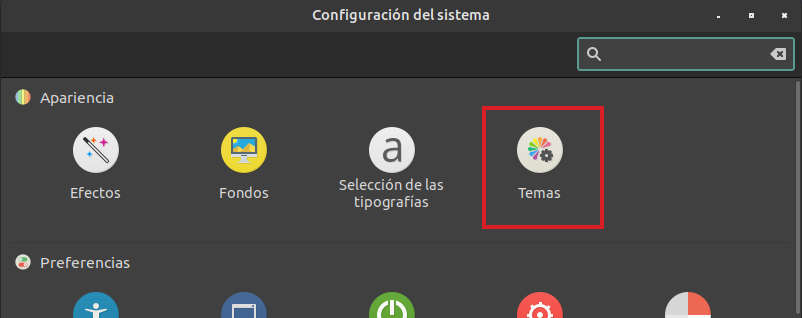
Y en temas como podéis ver en la imagen se pueden seleccionar los iconos y los controles y se puede poner en modo oscuro.
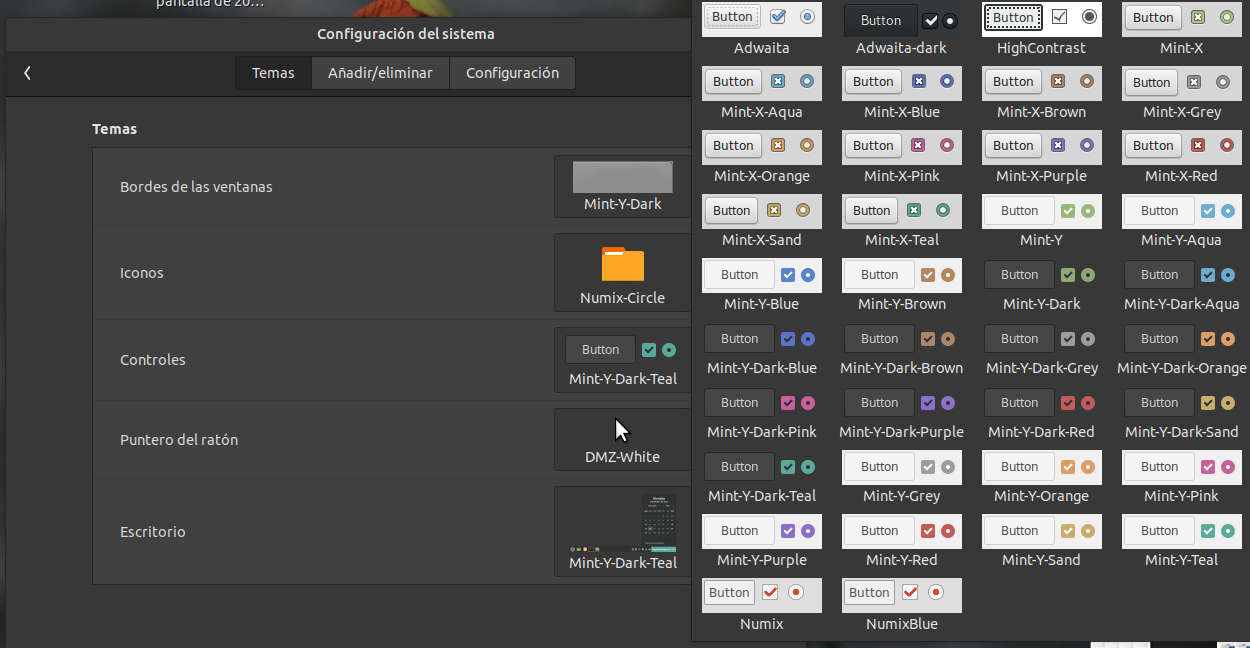
Ir pasando de oscuro a claro es bastante sencillo y una opción para ir cambiando nuestro Linux
Y esto es todo amigos!!
Gracias por seguirme y leerme, espero que les haya ayudado
Saludos
Alex.









